Talooyin iyo tabaha ugu fiican ee Microsoft OneDrive si loogu isticmaalo sida Pro
.Microsoft OneDrive waa mid ka mid ah adeegyada ugu wanaagsan ee kaydinta daruuraha kaas oo la socda interface interface qurux badan, taageero iskutallaab ah, iyo kayd badan oo bilaash ah si aad u kaydiso xogtaada. Waxaa jira isticmaaleyaal badan oo Windows ah, kuwaas oo aan isticmaalin wax kaydinta daruuraha kale tan iyo OneDrive waa abka la dhex dhisay Windows 11/10 PC.
Talooyin iyo tabaha ugu Fiican OneDrive
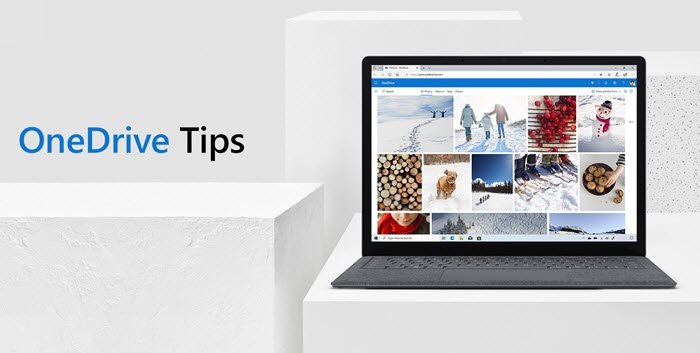
Haddii aad ku cusub tahay OneDrive , waxaa laga yaabaa inaad rabto inaad marka hore hubiso OneDrive Tutorial ee Bilawga(OneDrive Tutorial for Beginners) eBook-ka oo ay diyaarisay Microsoft . Markaad soo dejisay, sii akhri! Hadda qaar kuwan ka mid ah waxay ku shaqeeyaan oo keliya nooca shabakadda, laakiin badankood waxay ka shaqeeyaan desktop -ka Windows sidoo kale.(Windows)
Waxaa laga yaabaa inaad taqaanid aasaaska sida loo isticmaalo OneDrive , laakiin halkan waxaa ah qaar ka mid ah tabaha Microsoft OneDrive iyo tabaha aad u isticmaali karto si aad u kordhiso oo aad sida ugu fiican uga faa'iidaysato kaydinta OneDrive :
- Hel kayd badan oo bilaash ah
- Geli faylka bogga shabakadda
- Tus xogta Exif ee sawirka
- Erayga sirta ah wuxuu ka ilaaliyaa OneDrive mobilka
- Ku samee(Perform) hawlaha otomaatiga adoo isticmaalaya IFTTT & Microsoft Flow
- Si toos ah ugu soo rar faylasha Office OneDrive
- Samee albamka sawirka la wadaago
- Jooji raadinta hore sida erayada raadinta la soo jeediyay
- Dooro gal gaar ah si aad ula shaqeyso PC
- Ka gal faylashaada PC meel kasta
1] Hel kaydin badan oo bilaash ah
Diiwaangelinta Microsoft 365(Microsoft 365) waxaa ku jira 1TB ee kaydinta OneDrive . Waxaad ku heli kartaa 5GB oo kayd ah akoon OneDrive oo bilaash ah. Kuwa, kuwaas oo dhif ah u isticmaala kaydinta daruuraha si ay u kaydiyaan oo ay u wada shaqeeyaan faylalka qalabyo badan, tani waa ka badan tahay ku filan. Si kastaba ha noqotee, haddii aad isticmaasho kaydinta daruuraha ama si gaar ah, OneDrive wax badan, 5GB ee kaydinta bilaashka ah ayaa laga yaabaa inaanay kugu filnayn. Waxa jira dhawr hawlood oo aad qaban karto si aad u hesho kayd bilaash ah oo badan. Waxaad kordhin kartaa xadkaaga kaydinta bilaashka ah adoo isticmaalaya farsamooyinkan soo socda,
- Gunnada Bing
- Gunnada mobilada Samsung(Samsung) - Qaar ka mid ah mobilada Samsung waxay la socdaan app OneDrive , waxayna u ogolaataa isticmaaleyaasha inay helaan 100GB oo kaydinta bilaashka ah laba sano.
- Gunnada duubista kamarada - Haddii aad leedahay Windows Phone , oo aad u oggolaatay OneDrive inuu kaydiyo sawirrada, waxaad heli doontaa 15GB kaydin dheeraad ah.
- Gunnada gudbinta - mar kasta waxaad heli doontaa 0.5GB ee kaydinta bilaashka ah marka saaxiibkaa uu iska diiwaangeliyo xidhiidhkaaga.
Waxaad aadi kartaa qaybta "Maaraynta Kaydinta" si aad u aragto dhammaan xulashooyinkaas.
2] Ku dheji faylka bogga shabakadda
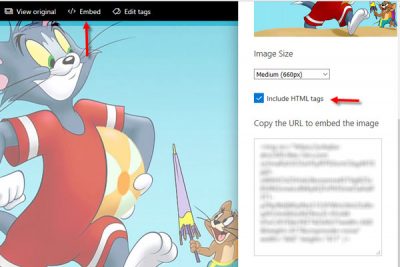
Sida OneDrive uu si habsami leh ugu shaqeeyo nooca webka ee Word , Excel , iwm. dad badan ayaa qora qoraalo, sheekooyin, abuuraan xaashi heer sare ah, ama xitaa bandhigyo ku abuuraan PowerPoint . Hadda, haddii aad rabto inaad dhejiso faylka ama sawirka aad hadda soo gelisay ama ku dhex abuurtay OneDrive , si fudud ayaad u heli kartaa. Tani waxay suurtogal tahay iyadoo la kaashanayo xulashada gudaha ee OneDrive .
Si kastaba ha noqotee, taas, waa inaad gasho nooca shabakada OneDrive , dooro fayl> ka hel badhanka Cudarada(Embed) ee bar menu> Ku dhufo badhanka(Generate ) > > Select cabbirka (haddii sawir) > Select dar HTML tags(Include HTML tags) > nuqul ka koobi kood > Paste bogga aad rabto inaad ku muujiso.
3] Tus xogta Exif ee sawirka
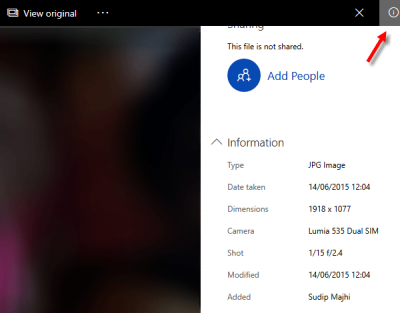
Erayada fudud, Exif xogta ama xogta badan waxay muujinaysaa wax walba oo ku saabsan asalka sawirka. Taas macnaheedu waxa weeye, waxaad heli kartaa taariikhda sawirka marka la qaadayo, taariikhda wax ka beddelka (haddii ay jirto), geo-goob, qalab, iyo in ka badan. Macluumaadkan ayaa la arki karaa marka qof uu sawiro isagoo isticmaalaya kamarad dijital ah ama mobile. Si kastaba ha ahaatee, sawirada la soo dejiyay waxaa laga yaabaa inaysan tusin dhammaan xogtaas. Si loo tuso xogta Exif ee sawirka, ku fur nooca shabakada OneDrive > guji astaanta(Info) macluumaadka ee ka muuqata geeska midig ee sare.
4] Furaha sirta(Password) ah ayaa ka ilaaliya OneDrive mobilka
Ka soo qaad(Suppose) , in badana aad mobile-kaga siiso qof kale, OneDrive kaagana(OneDrive) waxa uu leeyahay faylal sir ah. Waxaad erayga sirta ah ku ilaalin kartaa kaydintaada OneDrive adoon isticmaalin abka kale ee dhinac saddexaad maadaama abka OneDrive uu ikhtiyaar u leeyahay inuu sidaas sameeyo. Nasiib darro, version Phone Windows(Windows Phone) ma laha shaqada sida iOS iyo Android users heli kartaa faa'iido.
Akhri(Read) : Sida loo xafido oo loo xafido faylasha OneDrive(encrypt and secure OneDrive files)
5] Ku samee(Perform) hawlaha otomaatiga adoo isticmaalaya IFTTT & Microsoft Flow
IFTTT iyo Microsoft Flow labaduba aad bay ugu fiican yihiin xagga shaqada. Labadoodaba waxaa loo isticmaali karaa OneDrive . Tusaale ahaan, waxaad u isticmaali kartaa:
- Ku keydi(Save) lifaaqa cusub ee iimaylka OneDrive
- U(Move) raro qaar ka mid ah faylasha OneDrive Google Drive , Dropbox , Box.net
- Badbaadi Instagram(Save Instagram) , Facebook , Twitter , sawirada Flicker(Flickr) ee leh xaalado kala duwan
- Ku keydi fiidiyowyada khadka OneDrive
- Keydi(Save) tweets oo ku samee xaashi Excel si toos ah (Excel)OneDrive
Fur IFTTT iyo Microsoft Flow si aad u ogaato habka ugu fiican ee cuntada loo kariyo ama socodka oo la shaqeyso iyaga. Haddii aadan midna heli karin, u gudub casharkan Microsoft Flow si aad u barato sida loo abuuro filtarrada iyadoo loo eegayo shuruudaha.
6] Si toos(Directly) ah ugu dheji faylasha Xafiiska(Office) OneDrive
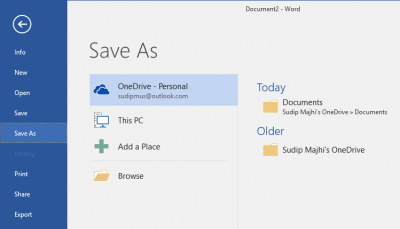
Haddii aad isticmaalayso Microsoft Office , waxaa laga yaabaa inaad hore u gashay akoonka Microsoft markaad isticmaalayso. Hadday sidaas tahay, waxaad si toos ah ugu shuban kartaa faylasha Office OneDrive . Si kale haddii loo dhigo, waa suurtogal in lagu kaydiyo faylasha OneDrive , taas macnaheedu waa, uma baahnid inaad gacanta ku dhejiso. Si tan loo sameeyo, ku fur badeecad kasta oo Office ah sida Word , Excel , PowerPoint , iwm. mashiinka Windows-kaaga> tag File > Save > dooro OneDrive halkii aad ka isticmaali lahayd wadista deegaanka (ama, PC-gan)> dooro meel OneDrive ah si aad u badbaadiso fayl.
Waxaad sidoo kale kartaa:
- La wadaag oo ka wada shaqeyso faylalka, galalka, iyo sawirrada asxaabta, asxaabta iyo qoyska.
- Isticmaal Vault Personal(Use Personal Vault) si aad ugu darto ilaalin dheeraad ah sawirada iyo faylasha xasaasiga ah
- Isticmaal Mover(Use Mover) si aad ugu wareejiso faylasha akoonkaaga dugsiga una wareejiso akoonkaaga gaarka ah ee OneDrive.
- Si dhakhso leh ula soco(Track) faylasha la tirtiray ee ku jira qashinka dib u warshadaynta kaas oo laga heli karo kaliya OneDrive ee shabakada.
- Daar AutoSave on your Word , Excel iyo PPT files.
7] Samee albamka sawirka la wadaago
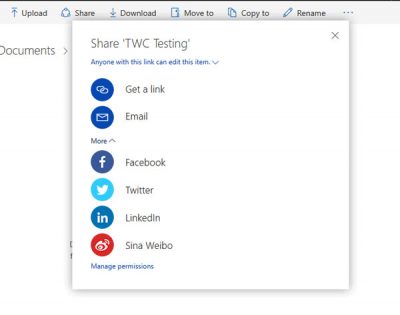
Waxaad si toos ah ugu kaydin kartaa duubka kamarada taleefankaaga OneDrive si aad u ilaaliso daqiiqadaha aad jeceshahay in la kaydiyo, la ilaaliyo iyo dhammaan hal meel.
Facebook wuxuu u oggolaanayaa isticmaaleyaal badan inay sawirro ku dhejiyaan hal albamka, tanna waxaa lagu magacaabaa Album la wadaago(Shared Album) . Wax la mid ah ayaa laga yaabaa, in lagu sameeyo OneDrive sidoo kale. Taas awgeed, waxaad u baahan tahay inaad abuurto gal oo aad dadka ku casuunto inay sawiradooda soo galiyaan.
Ku samee gal kaydinta OneDrive kaaga oo gal galkaas. Dhinaca geeska midig ee sare, waxaad ka heli kartaa badhanka(Info) macluumaadka . Guji(Click) oo u gudub qaybta Wadaagista(Sharing) . Guji badhanka dadka ku dar(Add People) oo qof martiqaad. Waxaad ka heli kartaa isku xirka tooska ah, iimaylka isku xirka, ama waxaad ku wadaagi kartaa shabakadaha bulshada ee kala duwan. Qaybta Maaraynta Ogolaanshaha(Manage Permissions) waxay kuu ogolaan doontaa inaad xoojiso qarsoodigaaga.
Talo(Tip) : Shaqadan " Kudar Dad(Add People) " ee OneDrive waxay kaa caawin kartaa abuurista goob shaqo oo la wadaago sidoo kale.
8 ] Dami(] Disable) raadinta hore sida erayada raadinta la soo jeediyay
OneDrive waxay leedahay sanduuq raadin faa'iido leh oo ka caawiya isticmaalayaasha inay raadiyaan noocyo kala duwan oo faylal iyo faylal ah. OneDrive waxay isticmaashaa ereyada la raadiyay talo ahaan marka isticmaaluhu uu isticmaalo sanduuqa raadinta mar labaad. Haddii aad u maleyneyso in sifadaas aysan faa'iido lahayn, waxaad u gudbi kartaa boggan oo aad ku dhufan kartaa Turn Of f badhanka.
Akhri(Read) : Sida loo hubiyo booska kaydinta OneDrive(How to check OneDrive storage space) .
9] Dooro gal gaar ah si aad ula shaqeyso Windows PC
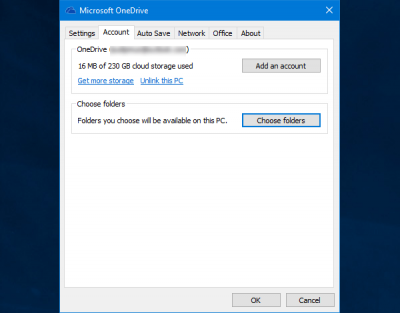
Waxaad shidi kartaa kaydinta kombuyuutarka si aad si toos ah ugu hagaajiso galka Windows(Windows Desktop) , Documents , iyo Sawirada OneDrive .
Haddii aad isticmaaleyso barnaamijka OneDrive kombayutarka (OneDrive)Windows -ka , waxaa laga yaabaa inaad aragtay inuu la mid yahay dhammaan faylalka OneDrive isla markaaba la saxiixdo koontada. Si kastaba ha ahaatee, haddii kaydinta OneDrive uu leeyahay wax kasta oo sir ah oo aadan rabin inaad la shaqeyso kombuyutarkaaga, waxaad ogolaan kartaa ama xannibi kartaa fayl gaar ah in la mideeyo. Si aad sidaas u samayso, midig-guji summada OneDrive(OneDrive) ee ku yaal saxanka nidaamka Windows -ka> dooro Settings > tabka akoonnada hoostiisa ,(Account ) waxaad ka heli kartaa Dooro faylalka(Choose folders) aad u baahan tahay inaad gujiso> hadda dooro galka aad rabto in aad isku xidho oo ka saar kuwa kale. Kadib guji badhanka OK,OneDrive ayaa isku dhejin doona oo kaliya faylalka la doortay.
Haddii aad rabto, waxaad sidoo kale joojin kartaa ama joojin kartaa isku xidhka OneDrive.
10] Ka(Access) gal faylashaada PC meel kasta
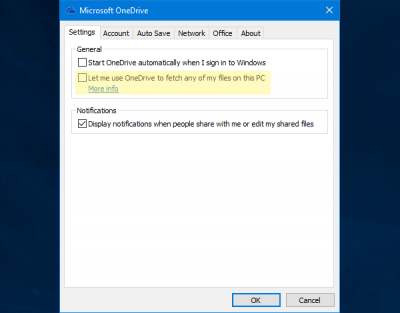
Waxaa laga yaabaa inaad sameyso hubin amniga, ka dib markaa waxaad awoodi doontaa inaad ka soo qaadato faylashaada PC isla markaaba qaybta PC-yada ee (PCs)OneDrive . Waxaad heli doontaa dhammaan faylasha iyo faylalka ay ku jiraan software, dukumentiyada, sawirada, iwm.
Waxaad sidoo kale kartaa:
- Isticmaal abka moobaylka ee OneDrive si aad u gasho ama ula wadaagto faylasha iyo sawirrada isla markaaba qalabkaaga gacanta.
- Isticmaal barnaamijka OneDrive ee taleefankaaga si aad u sawirto oo aad u badbaadiso bogag badan oo dukumeenti daabacan ah.
Waxaan rajaynaynaa inaad faa'iido u hesho talooyinka iyo tabaha Microsoft OneDrive.(Hope you find these Microsoft OneDrive tips & tricks useful.)
Related posts
Talooyin iyo tabaha Browser Microsoft Edge ee loogu talagalay Windows 11/10
10ka Kooxda Microsoft ee ugu Fiican Talooyin iyo tabaha kaa caawinaya inaad sida ugu fiican uga faa'ideysato
Talooyin iyo tabaha Microsoft Outlook iyo soo dejinta ebook
10 tabaha iyo tabaha ee Surface Pro oo faa'iido leh
Microsoft To-Do on iPhone Talooyin iyo tabaha: Sare u qaad wax soo saarkaaga!
Sida Loo Soo Sheego Dhibaatooyinka Adeegyada Microsoft, Oo Ay Ku Jiraan OneDrive
Talooyin iyo tabaha Terminal Windows si ay kaaga dhigaan inaad u shaqeyso sidii Pro
Khiyaamada Gmail-ka Qarsoon, Talooyin, Siraha ay tahay inaad ogaato
Sida loo rakibo ama looga saaro OneDrive gudaha Windows 10
Ku dheji Fayl kasta oo Windows ah Google Drive, OneDrive iyo Dropbox
Talooyin iyo tabaha Raadinta Bing si loo horumariyo Khibrada Raadinta
Waa maxay Microsoft OneDrive? Sidee loo isticmaalaa?
12 Talooyin iyo tabaha Microsoft Word oo faa'iido leh
Talooyin iyo tabaha Microsoft Excel ee bilowga ah
Raadi Tilmaamaha iyo Tilmaamaha Tilmaamaha & Khiyaamooyinka loogu talagalay Windows 11/10
Talooyin caajis ah iyo tabaha lagu maareeyo sheekeysiga kooxda yar
Ka qaad Screenshots Mac-ka sida Pro Talooyinkan & tabaha
10ka tabo ee ugu sarreeya YouTube iyo tabaha kuwaas oo kor u qaadi doona khibradaada
Talooyin iyo tabaha ugu Fiican Microsoft Publisher - Sida loo isticmaalo Publisher
Qalabka wax-ka-qabashada ee gudaha Windows 11/10 PC: Talooyin & tabaha lagu qabto sawir-qaadista
